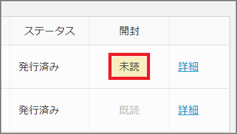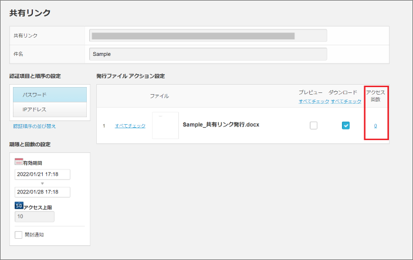共有リンク関連
共有リンク関連のよくあるご質問
共有リンクを確認したユーザーを特定することはできますか
共有リンクをクリックし、[プレビュー]や[ダウンロード]をクリックしたユーザーを特定することができます。
「ツール」 - [共有リンク一覧]をクリックします。
状況を確認したい行の[詳細]をクリックします。
![]()
「アクセス回数」欄の数字をクリックします。
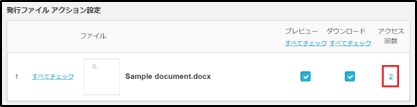
アクションと実行したユーザのメールアドレスが表示されます。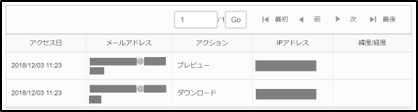
[共有リンク一覧]のメールアドレス欄が”Unknown”と表示されユーザの特定ができません
共有リンク発行時に「パスワード」を発行し「リンクをメールで送信」をクリックしないと、
ユーザの認証ができないためメールアドレス欄に”Unknown”と表示されます。
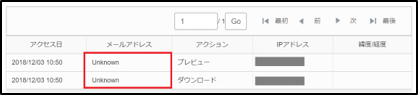
共有リンク発行の際に、「パスワード」認証を有効にし、「リンクをメールで送信」をクリックすると、
リンクを送られたユーザを認証し、[共有リンク一覧]よりご確認いただけるようになります。
すでに発行してしまっている場合は、お手数ですが再度パスワードを発行し、共有リンクを送信してください。
共有リンクのアクション回数に上限はありますか
最大アクション回数の上限は 100回 までとなっております。
アクション回数は管理者のみ変更可能となっている為、管理者様へご確認ください。
|
・「発行内容の確認」で共有リンクを発行した場合、リンクを共有したユーザ全員のアクション回数を合算します。 例えば、最大アクション回数を100と設定し、100名のユーザに共有リンクを送った場合、 |
共有リンクの削除方法を教えてください
自身で発行した共有リンクは Webの【ツール】-【共有リンク一覧】より確認ができ、
この「共有リンク一覧」から発行した共有リンクの削除が可能となります。
|
|
Webにログインし、【ツール】-【共有リンク一覧】を選択します。
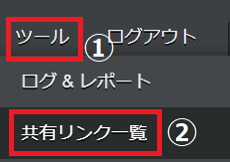
共有リンク一覧画面が表示される為、削除したい共有リンクにチェックを付け、「削除」ボタンをクリックください。

|
|
削除ダイアログが表示される為、問題なければ「OK」をクリックください。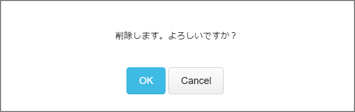
削除後にリンクへアクセスすると、『指定された共有リンクが見つかりません。発行者に確認してください。』
のメッセージが表示されます。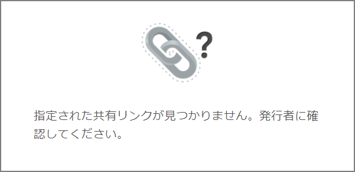
|
以下の方法で、「既読」や「アクセス回数(プレビューもしくはダウンロードした回数) 」の確認が可能となります。 ※仮に、誤送信をした際に、発行した共有リンクの「アクセス回数」が "0" となっている 場合は、プレビューもしくはダウンロードされていないことを示す為、 最悪の事態は防ぐことができます。 「アクセス回数」が "1" 以上の場合、既にプレビューもしくはダウンロードされている ことを示します。 ・「開封」ステータスの未読と既読 【手動発行】:共有リンクのURLにアクセスしたら既読になります。パスワード認証の 場合は、URLにアクセスし、パスワードを突破すると「既読」になります。
【メール発行】:メールを開封したら既読になります。パスワード認証の場合は、 URLにアクセスし、パスワードを突破すると「既読」になります。
・アクセス回数 プレビューもしくはダウンロードした回数が表示されます。
|
複数ファイルをまとめてメールで送ることはできますか
共有リンクで実現可能です。
【手順】
複数ファイルをドラッグで選択し右クリック>共有リンクを発行>PWや有効期限を適宜設定。プレビューやダウンロードにチェックし、発行内容の確認>共有リンクのURLを発行>表示されたURLをコピーし、メールで送信